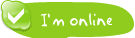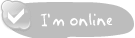Hỗ trợ online Xem tiếp
Tư vấn - Hỏi đápXem tiếp
- Từ khóa dùng để quảng cáo trên google là gì?
- Tại sao bạn nên quảng cáo website trên google?
- Tại sao bạn nên chọn VNPEC để quảng cáo google cho website, sản phẩm của bạn?
- Vị trí Q.Cáo công ty của tôi ở đâu trên google?
- Khi nào Q.Cáo của tôi được chạy trên google?
- Video clips giới thiệu về quảng cáo trên google?
Trao đổi quảng cáoXem tiếp
- Lượt xem 5337 lần
Chuyển đổi định dạng và download video từ Youtube với phần mềm bản quyền
- (08:57:41 | Thứ tư, 27/03/2013)Bài viết dưới đây không chỉ giúp bạn chuyển đổi định dạng video nhanh chóng mà vẫn giữ được chất lượng của tốt nhất của mình, mà còn giúp bạn có thể dễ dàng download video từ Youtube và chuyển đổi sang định dạng mới phù hợp với mục đích sử dụng
WinX HD Video Converter Deluxe là một trong những phần mềm chuyển đổi định dạng được yêu thích và sử dụng rộng rãi trên thế giới vì hỗ trợ nhiều định dạng video khác nhau, đặc biệt cách thức sử dụng phần mềm rất đơn giản và phù hợp với nhiều đối tượng sử dụng.
Ngoài chức năng chuyển đổi định dạng video, WinX HD Video Converter Deluxe còn trang bị tính năng hữu ích để download video từ các trang chia sẻ video lớn hiện nay như Youtube, Daily Motion, LiveLeak…
Hướng dẫn kích hoạt bản quyền phần mềm
Mặc định, phần mềm WinX HD Video Converter Deluxe có giá đến 49,95 USD, trong khi bản sử dụng thử chỉ có hạn dùng 15 ngày. Nhân dịp ngày lễ Tạ ơn sắp diễn ra (ngày 31/3), hãng phần mềm Digiarty Software đang có chương trình khuyến mãi cung cấp mã bản quyền của WinX HD Video Converter Deluxe hoàn toàn miễn phí.
Bạn có thể thực hiện theo các bước sau để tận dụng chương trình khuyến mãi này:
- Download bản dùng thử của phần mềm tại đây.
- Sau khi download và tiến hành cài đặt, trong lần đầu tiên sử dụng, một hộp thoại hiện ra yêu cầu người dùng điền mã để kích hoạt bản quyền phần mềm. Từ hộp thoại này, bạn điền đoạn mã sau: AF-VYEZVSSD-UAYFUX
Lưu ý: đây là mã bản quyền do hãng phần mềm Digiarty software cung cấp, do vậy hoàn toàn hợp lệ.
Nhấn Active sau khi điền mã vào hộp thoại để kích hoạt phần mềm.
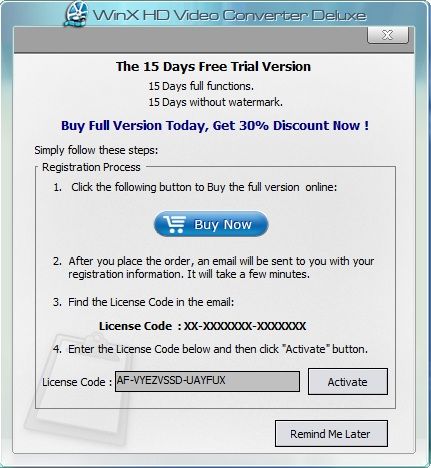 Bây giờ, bạn đã có thể sử dụng phần mềm với đầy đủ bản quyền mà không còn bị hạn chế về số ngày sử dụng.
Bây giờ, bạn đã có thể sử dụng phần mềm với đầy đủ bản quyền mà không còn bị hạn chế về số ngày sử dụng.
Hướng dẫn sử dụng
Sử dụng phần mềm khá đơn giản, từ giao diện chính, bạn nhấn nút “Add File” để thêm file video cần chuyển đổi định dạng. Bạn có thể thêm đồng thời nhiều file, bao gồm những file video có chất lượng độ nét cao (HD).
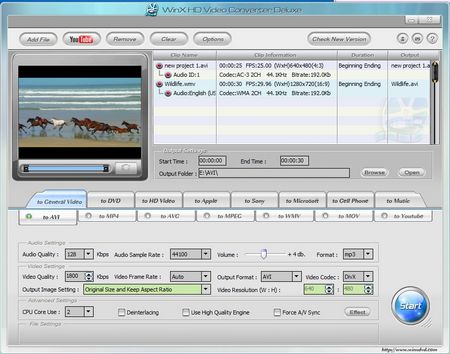 Các tab bên dưới cho phép bạn chọn định dạng file video muốn chuyển đổi thành.
Các tab bên dưới cho phép bạn chọn định dạng file video muốn chuyển đổi thành.
Để dễ dàng hơn cho người dùng không chuyên, phần mềm còn cung cấp các tab theo tên của các hãng sản xuất điện thoại, từ đó người dùng có thể chuyển đổi định dạng file video sao cho phù hợp và sử dụng được trên chiếc điện thoại di động của mình, chẳng hạn chuyển đổi video để xem trên điện thoại BlackBerry, điện thoại chạy Android hay trên iPhone, iPad của Apple…
 Đặc biệt, phần mềm còn cung cấp các tùy chọn bên dưới cho phép người dùng thay đổi các thiết lập trên file video sau khi chuyển đổi, chẳng hạn như thay đổi kích cỡ của video, thay đổi tần số âm thanh… để giúp nâng cao hay hạ thấp chất lượng video (để giảm dung lượng của file sau khi chuyển đổi). Tùy thuộc vào mục đích sử dụng của bạn để có những thiết lập cho phù hợp.
Đặc biệt, phần mềm còn cung cấp các tùy chọn bên dưới cho phép người dùng thay đổi các thiết lập trên file video sau khi chuyển đổi, chẳng hạn như thay đổi kích cỡ của video, thay đổi tần số âm thanh… để giúp nâng cao hay hạ thấp chất lượng video (để giảm dung lượng của file sau khi chuyển đổi). Tùy thuộc vào mục đích sử dụng của bạn để có những thiết lập cho phù hợp.
Phần mềm cũng cho phép người dùng cắt file video trong quá trình chuyển đổi. Chẳng hạn khi bạn chỉ muốn trích một đoạn nội dung nào đó trong file video gốc, thay vì lấy lại toàn bộ nội dung cả file, bằng cách điền thời điểm bắt đầu và kết thúc của đoạn video cần cắt tại mục “Start Time” và “End Time” ở phần “Output Settings”.
Tại đây bạn cũng có thể nhấn vào nút “Browse” để chọn thư mục lưu file video sau khi chuyển đổi.
 Sau khi hoàn tất các bước thiết lập, cuối cùng nhấn nút Start trên giao diện chính của phần mềm để bắt đầu quá trình chuyển đổi định dạng và xử lý file video. Phần mềm sẽ lần lượt tiến hành xử lý từng file có trong danh sách bạn đã chọn. Khi toàn bộ quá trình kết thúc, thư mục chứa các file video sau khi chuyển đổi sẽ được mở ra để bạn thuận tiện trong việc sử dụng những file video này.
Sau khi hoàn tất các bước thiết lập, cuối cùng nhấn nút Start trên giao diện chính của phần mềm để bắt đầu quá trình chuyển đổi định dạng và xử lý file video. Phần mềm sẽ lần lượt tiến hành xử lý từng file có trong danh sách bạn đã chọn. Khi toàn bộ quá trình kết thúc, thư mục chứa các file video sau khi chuyển đổi sẽ được mở ra để bạn thuận tiện trong việc sử dụng những file video này.
 Download video từ Youtube
Download video từ Youtube
Ngoài chức năng chuyển đổi định dạng video, phần mềm còn trang bị thêm một tính năng hữu ích khác đó là download video từ Youtube về máy tính. Để sử dụng tính năng này, bạn nhấn vào nút Youtube có trên giao diện phần mềm.
Từ hộp thoại ra, bạn chỉ việc dán đường link của file video trên Youtube cần download rồi nhấn nút Ok.
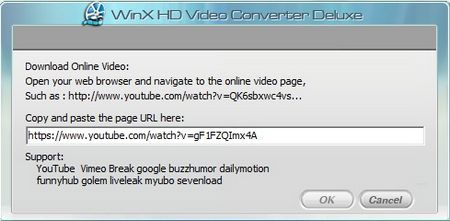 Bạn có thể thực hiện lại bước như trên để thêm nhiều file để download đồng loạt từ Youtube.
Bạn có thể thực hiện lại bước như trên để thêm nhiều file để download đồng loạt từ Youtube.
Sau khi đã thêm danh sách những video cần download từ Youtube, phần mềm cho phép người dùng chọn định dạng file video để tự động chuyển đổi thành sau khi download về máy. Cách thức chọn định dạng tương tự như cách thức đã hướng dẫn ở trên.
Cuối cùng nhấn nút Start trên giao diện phần mềm để bắt đầu quá trình download và chuyển đổi cho định dạng của file video từ Youtube.
Bên cạnh Youtube, phần mềm còn hỗ trợ download và chuyển đổi định dạng file từ nhiều trang web chia sẻ nổi tiếng khác như Vimeo, LiveLeak, DailyMotion, Break…
Ngoài chức năng chuyển đổi định dạng video, WinX HD Video Converter Deluxe còn trang bị tính năng hữu ích để download video từ các trang chia sẻ video lớn hiện nay như Youtube, Daily Motion, LiveLeak…
Hướng dẫn kích hoạt bản quyền phần mềm
Mặc định, phần mềm WinX HD Video Converter Deluxe có giá đến 49,95 USD, trong khi bản sử dụng thử chỉ có hạn dùng 15 ngày. Nhân dịp ngày lễ Tạ ơn sắp diễn ra (ngày 31/3), hãng phần mềm Digiarty Software đang có chương trình khuyến mãi cung cấp mã bản quyền của WinX HD Video Converter Deluxe hoàn toàn miễn phí.
Bạn có thể thực hiện theo các bước sau để tận dụng chương trình khuyến mãi này:
- Download bản dùng thử của phần mềm tại đây.
- Sau khi download và tiến hành cài đặt, trong lần đầu tiên sử dụng, một hộp thoại hiện ra yêu cầu người dùng điền mã để kích hoạt bản quyền phần mềm. Từ hộp thoại này, bạn điền đoạn mã sau: AF-VYEZVSSD-UAYFUX
Lưu ý: đây là mã bản quyền do hãng phần mềm Digiarty software cung cấp, do vậy hoàn toàn hợp lệ.
Nhấn Active sau khi điền mã vào hộp thoại để kích hoạt phần mềm.
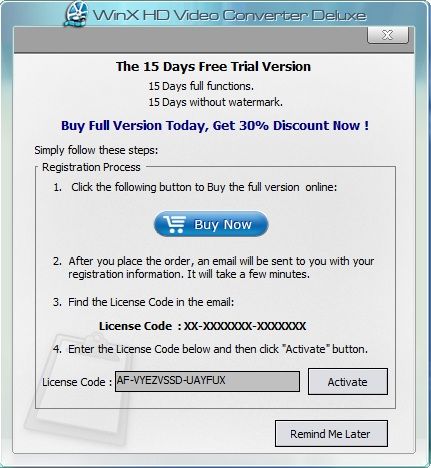
Hướng dẫn sử dụng
Sử dụng phần mềm khá đơn giản, từ giao diện chính, bạn nhấn nút “Add File” để thêm file video cần chuyển đổi định dạng. Bạn có thể thêm đồng thời nhiều file, bao gồm những file video có chất lượng độ nét cao (HD).
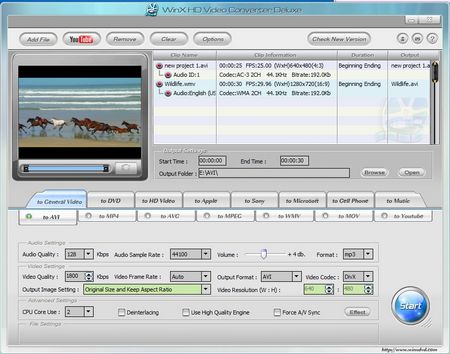
Để dễ dàng hơn cho người dùng không chuyên, phần mềm còn cung cấp các tab theo tên của các hãng sản xuất điện thoại, từ đó người dùng có thể chuyển đổi định dạng file video sao cho phù hợp và sử dụng được trên chiếc điện thoại di động của mình, chẳng hạn chuyển đổi video để xem trên điện thoại BlackBerry, điện thoại chạy Android hay trên iPhone, iPad của Apple…

Phần mềm cũng cho phép người dùng cắt file video trong quá trình chuyển đổi. Chẳng hạn khi bạn chỉ muốn trích một đoạn nội dung nào đó trong file video gốc, thay vì lấy lại toàn bộ nội dung cả file, bằng cách điền thời điểm bắt đầu và kết thúc của đoạn video cần cắt tại mục “Start Time” và “End Time” ở phần “Output Settings”.
Tại đây bạn cũng có thể nhấn vào nút “Browse” để chọn thư mục lưu file video sau khi chuyển đổi.


Ngoài chức năng chuyển đổi định dạng video, phần mềm còn trang bị thêm một tính năng hữu ích khác đó là download video từ Youtube về máy tính. Để sử dụng tính năng này, bạn nhấn vào nút Youtube có trên giao diện phần mềm.
Từ hộp thoại ra, bạn chỉ việc dán đường link của file video trên Youtube cần download rồi nhấn nút Ok.
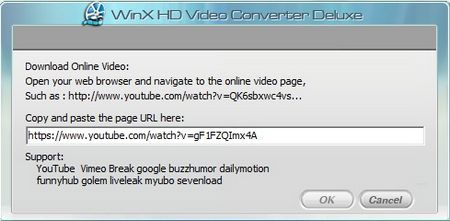
Sau khi đã thêm danh sách những video cần download từ Youtube, phần mềm cho phép người dùng chọn định dạng file video để tự động chuyển đổi thành sau khi download về máy. Cách thức chọn định dạng tương tự như cách thức đã hướng dẫn ở trên.
Cuối cùng nhấn nút Start trên giao diện phần mềm để bắt đầu quá trình download và chuyển đổi cho định dạng của file video từ Youtube.
Bên cạnh Youtube, phần mềm còn hỗ trợ download và chuyển đổi định dạng file từ nhiều trang web chia sẻ nổi tiếng khác như Vimeo, LiveLeak, DailyMotion, Break…
- Các bài viết cùng danh mục
- Chàng trai 17 tuổi trở thành triệu phú nhờ bán ứng dụng cho Yahoo
- Người dùng hưởng lợi từ cạnh tranh truyền hình trả tiền
- Samsung xây nhà máy sản xuất điện thoại lớn nhất thế giới tại Việt Nam
- Tiết lộ chấn động từ Google, Microsoft
- Đẹp ngỡ ngàng bộ sưu tập hình nền mùa xuân
- Google sắp ra mắt đối thủ của Siri
- Samsung sẽ ra mắt Galaxy Note III 5,9 inch trong tháng 9?
- Google ấn tượng với học sinh Việt Nam
- Hacker dội bom Hàn Quốc có địa chỉ IP từ Trung Quốc
- Hàn Quốc bị hacker dội bom
-

Chiếc máy của sự phá cách và sáng tạo độc đáo
Khi đã quá quen thuộc với những mẫu máy tính xách tay thông thường, người tiêu dùng, đặc biệt là những người đam mê đam công nghệ lại chờ đợi sự phá cách từ những chiếc máy được sản xuất sau này.

Mốt chụp ảnh tạo hình bằng cánh tay của cư dân mạng
Dùng tay để tạo ra số, chữ cái hay trái tim đang là mốt chụp ảnh được giới trẻ trên khắp thế giới và cả Việt Nam yêu thích.
-
- Mozilla sẽ lần lượt phát hành 4 phiên bản Firefox ngay trong 2011
- Meebo đóng cửa, sáp nhập vào Google Plus
- Quản lý tốc độ và lưu lượng sử dụng Internet
- Số phận nền tảng di động WebOS đã được định đoạt
- Google phát thư mời tham dự sự kiện đặc biệt ngày 29/10
- Đâu là vị vua trên thị trường smartphone?